ผู้เขียน:
Lewis Jackson
วันที่สร้าง:
8 พฤษภาคม 2021
วันที่อัปเดต:
25 มิถุนายน 2024

เนื้อหา
หน้าวิกินี้แสดงวิธีบันทึกสแนปชอตโทรศัพท์ Snapchat (รูปภาพและวิดีโอ) และเก็บความทรงจำของคุณเอง
ขั้นตอน
วิธีที่ 1 จาก 3: บันทึกการแชท
เปิด Snapchat นี่คือไอคอนสีเหลืองที่มีผีสีขาวอยู่ข้างใน แตะไอคอนนี้เพื่อเปิดอินเทอร์เฟซกล้อง Snapchat

ปัดไปทางขวา เพื่อเปิดเมนูขึ้นมา แชท (แชท) จากจุดที่คุณสามารถเปิดการแชทแต่ละรายการ- คุณจะไม่สามารถบันทึกแชทที่เคยเปิดและปิดไว้ก่อนหน้านี้
ปัดรายการแชทที่คุณต้องการบันทึกไปทางขวา เพื่อเปิดเนื้อหาแชท

แตะข้อความที่คุณต้องการบันทึกค้างไว้ พื้นหลังข้อความจะเป็นสีเทาและข้อความ "บันทึกแล้ว" จะปรากฏขึ้นที่ด้านซ้ายของการสนทนา- คุณสามารถบันทึกทั้งการแชทของผู้รับและของคุณเอง
- คุณสามารถกดการสนทนาค้างไว้อีกครั้งเพื่อยกเลิกการบันทึก เมื่อคุณออกจากการสนทนาเนื้อหาที่ไม่ได้บันทึกจะหายไป

ดูข้อความที่บันทึกไว้โดยเปิดการสนทนาอีกครั้งได้ทุกเมื่อ ข้อความที่บันทึกไว้จะปรากฏที่ด้านบนของหน้าต่างแชทและอยู่ที่นั่นเว้นแต่คุณจะไม่ได้บันทึก โฆษณา
วิธีที่ 2 จาก 3: ถ่ายภาพหน้าจอ (ภาพถ่ายและวิดีโอ)
เปิด Snapchat นี่คือไอคอนสีเหลืองที่มีผีสีขาวอยู่ข้างใน แตะไอคอนนี้เพื่อเปิดอินเทอร์เฟซกล้อง Snapchat
ปัดไปทางขวา เพื่อเปิดเมนูขึ้นมา แชท (การสนทนา).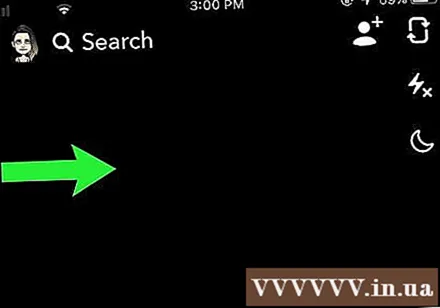
- คุณจะไม่สามารถแคปภาพสแนปที่เปิดและปิดไว้ก่อนหน้านี้ได้
คลิกสแนปที่คุณต้องการถ่ายภาพหน้าจอ เพื่อเปิด snap และคุณจะมีเวลา 1 ถึง 10 วินาทีในการจับภาพหน้าจอก่อนที่ snap จะหมดอายุ
- คุณสามารถเล่นซ้ำได้หนึ่งสแน็ปต่อวันโดยแตะค้างที่สแน็ปที่หมดอายุ หากคุณออกจากแอพ Snapchat คุณจะไม่สามารถเล่น snap ซ้ำได้
กดปุ่มจับภาพหน้าจอรวมกันบนโทรศัพท์ เพื่อถ่ายภาพหน้าจอของ snap ที่คุณกำลังดู ผู้ติดต่อจะได้รับการแจ้งเตือนว่าคุณเพิ่งจับภาพหน้าจอ
- สำหรับ iPhone ให้กดปุ่มค้างไว้ นอน / ตื่น (Sleep / Wake) และปุ่ม บ้าน ในเวลาเดียวกันและปล่อย คุณจะได้ยินเสียงชัตเตอร์ของกล้องและเห็นแฟลชจากจอภาพ คุณเพิ่งจับภาพหน้าจอ
- สำหรับโทรศัพท์ Android ส่วนใหญ่ให้กดปุ่มพร้อมกันเปิด / ปิดเครื่อง (Source / Lock) และ ลดเสียงลง (ลดระดับเสียง) ในโทรศัพท์ Android บางรุ่นคุณอาจต้องกดปุ่มต่างๆ เปิด / ปิดเครื่อง (Source / Lock) และ บ้าน (หน้าแรก)
เปิดคลังรูปภาพในโทรศัพท์ของคุณ สแน็ปจะถูกบันทึกไว้ในแกลเลอรีภาพหน้าจอเริ่มต้น
- หากคุณใช้ iPhone คุณจะพบภาพหน้าจอในอัลบั้ม ภาพหน้าจอ (สกรีนช็อต) ในส่วนรูปภาพด้วย ม้วนฟิล์ม (ม้วนฟิล์ม)
- การถ่ายภาพหน้าจออย่างรวดเร็วจะไม่ล้างตัวจับเวลาถอยหลังที่มุมขวาบนของสแน็ป
วิธีที่ 3 จาก 3: บันทึกแต่ละ snap
เปิด Snapchat นี่คือไอคอนสีเหลืองที่มีผีสีขาวอยู่ข้างใน แตะไอคอนนี้เพื่อเปิดอินเทอร์เฟซกล้อง Snapchat
ถ่ายภาพ แตะไอคอน "จับภาพ" ที่ด้านล่างของหน้าจอเพื่อถ่ายภาพหรือกดตัวเลือกนี้ค้างไว้เพื่อบันทึกวิดีโอ
คลิกปุ่มดาวน์โหลด นี่คือไอคอนลูกศรลงข้างตัวจับเวลาถอยหลังที่มุมล่างซ้ายของหน้าจอ
เปิดคลังรูปภาพในโทรศัพท์ของคุณ สแนปชอตจะถูกบันทึกไว้ในแกลเลอรีเริ่มต้นและสามารถดูภาพรวมที่บันทึกไว้ทั้งหมดได้ที่นี่
- หากคุณใช้ iPhone สแนปชอตจะถูกบันทึกไว้ในอัลบั้ม สแน็ปแชท ในส่วนรูปภาพและใน ม้วนฟิล์ม (ม้วนฟิล์ม).
คำแนะนำ
- คุณยังสามารถจับภาพหน้าจอแชท ทั้งคุณและผู้รับจะได้รับการแจ้งเตือนหากคุณทำเช่นนี้
คำเตือน
- ตามกฎทั่วไป จำกัด ภาพหน้าจอจากบุคคลที่คุณไม่คุ้นเคย ไม่อนุญาตให้ถ่ายภาพหน้าจอของสแนปชอตที่ไม่เหมาะสมหรือละเอียดอ่อน



